1、打开PPT文稿,选中要插入组织结构图的幻灯片,然后点击插入菜单。
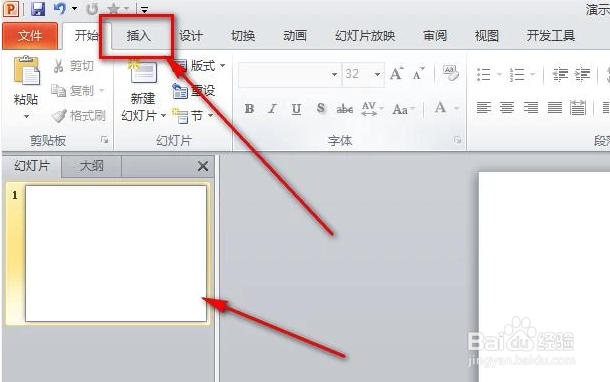
2、然后在插入菜单下找到“smartart”子菜单,点击它。

3、之后,就会弹出smartart图形选择界面,我们点击其中的“层次结构”。

4、然后在层次结构的右边就会有一个组织结构图的选项,如图所示,选择好图形,然后点击“确定”按钮就可以了。
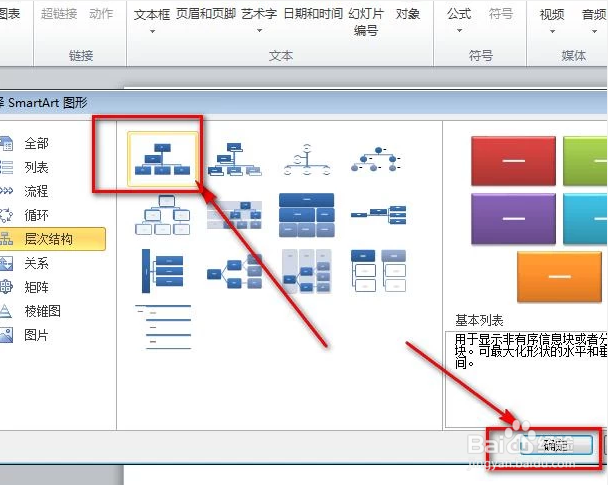
5、如图,组织结构图就插入到幻灯片当中了,右边有文字编辑框,可以编辑组织结构图中的文本。

6、如图,我就随意的输入了几个事物名称,同时,右边的图形里面的文本也会随之改变。
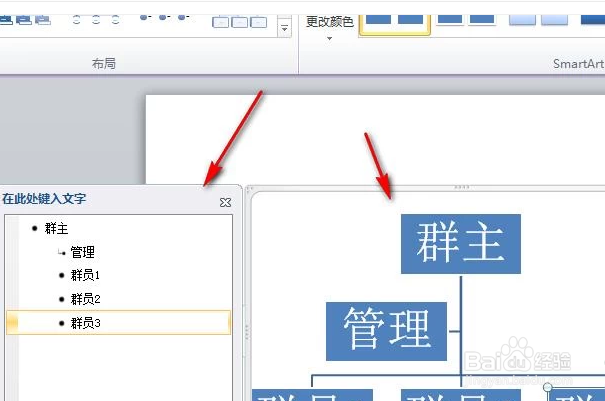
7、最后我们单击幻灯片任意空白处,文本编辑框就会消失,只留下组织结构图图形了哦。

